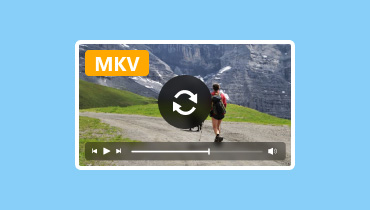सिस्डेम वीडियो कनवर्टर विकल्प: मीडिया फ़ाइलों को परिवर्तित करने के लिए सर्वश्रेष्ठ सॉफ़्टवेयर
सिसडेम वीडियो कन्वर्टर बाजार में मिलने वाले सबसे अच्छे मीडिया फ़ाइल कन्वर्टर्स में से एक है। यह आपकी फ़ाइलों को विभिन्न फ़ॉर्मेट में बदलने में आपकी मदद कर सकता है। इसमें MP4, MKV, WMV, TS, MP3, AAC, AC3, M4A और बहुत कुछ शामिल है। इस प्रोग्राम के साथ, आप प्रक्रिया के तुरंत बाद अपना पसंदीदा परिणाम प्राप्त कर सकते हैं। हालाँकि, ऐसे समय भी होते हैं जब आपको प्रोग्राम का उपयोग करते समय कुछ नुकसान हो सकते हैं। यह संगतता, क्रैश, तकनीकी समस्याएँ और बहुत कुछ हो सकता है। इसके साथ, बैकअप प्रोग्राम रखना सबसे अच्छा है ताकि आप बिना किसी परेशानी और देरी के अपना काम कर सकें। सौभाग्य से, यह पोस्ट Cisdem Video Converter के सबसे अच्छे विकल्प के बारे में बात करेगी। हमने उनकी कीमतें, समर्थित फ़ॉर्मेट, सिस्टम आवश्यकताएँ और बहुत कुछ शामिल किया है। इसलिए, आपको जो भी जानकारी चाहिए, उसे प्राप्त करने के लिए, यह विस्तृत समीक्षा देखें।
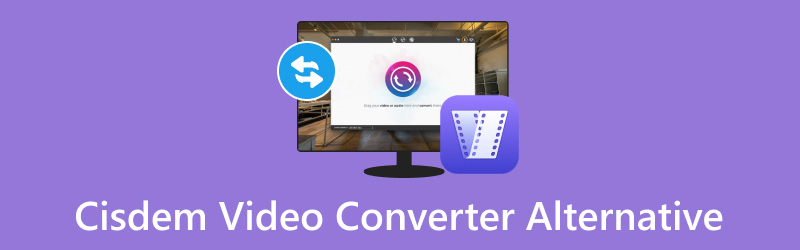
पृष्ठ सामग्री
भाग 1. सिसडेम वीडियो कनवर्टर क्या है
सिसडेम वीडियो कन्वर्टर एक ऑफ़लाइन प्रोग्राम है जो आपको मीडिया फ़ाइलों को अलग-अलग फ़ॉर्मेट में ट्रांसकोड करने की अनुमति देता है। आप अपनी वीडियो फ़ाइलों को बेहतरीन क्वालिटी के साथ वीडियो या ऑडियो में बदल सकते हैं क्योंकि यह 4K क्वालिटी को सपोर्ट कर सकता है। इसके अलावा, कन्वर्ट करने के अलावा, प्रोग्राम वीडियो लिंक डालकर वीडियो डाउनलोड करने में भी सक्षम है। इस फ़ंक्शन के साथ, आप वीडियो को प्रभावी ढंग से और तुरंत डाउनलोड और सेव कर सकते हैं। यहाँ आपको एक और विशेषता मिल सकती है कि यह DVD को कन्वर्ट कर सकता है, जो इसे सभी उपयोगकर्ताओं के लिए एक आदर्श और शक्तिशाली ऑफ़लाइन प्रोग्राम बनाता है। लेकिन, भले ही प्रोग्राम में कई आकर्षक विशेषताएं हों, फिर भी आपको कई तरह की सीमाएँ हो सकती हैं। प्रोग्राम की कुछ कमियों को जानने के लिए, नीचे दिए गए विवरण देखें।
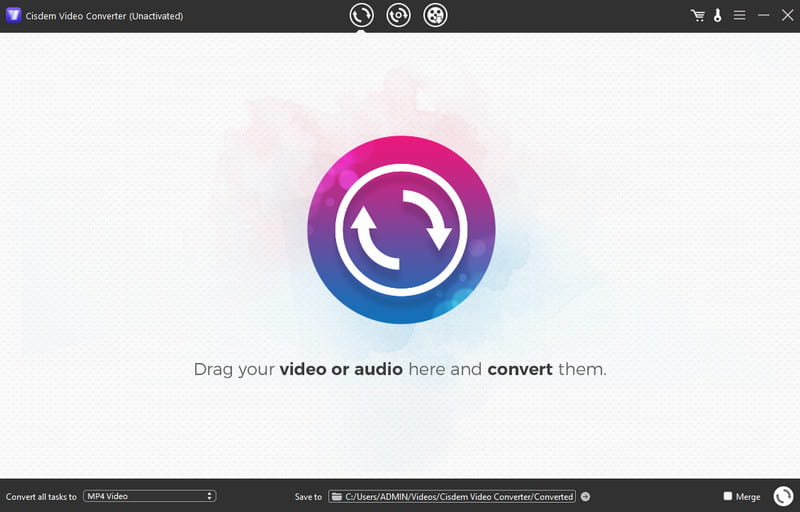
सीमाएँ
सॉफ्टवेयर चलाने के बाद कई बार प्रोग्राम क्रैश हो जाता है, खासकर विंडोज़ का उपयोग करते समय।
रूपांतरण प्रक्रिया समय लेने वाली है।
यह प्रोग्राम केवल बुनियादी संपादन कार्य ही प्रदान कर सकता है, जैसे ट्रिमिंग और कटिंग।
भाग 2. सर्वोत्तम सिस्डेम विकल्प का चयन कैसे करें
सिस्डेम वीडियो कन्वर्टर के लिए सबसे अच्छा विकल्प चुनते समय, आपको कई बातों पर विचार करना होगा। इसलिए, यदि आप यह जानना चाहते हैं कि उपयोग करने के लिए सबसे अच्छा विकल्प कैसे चुनें, तो आपको नीचे दी गई जानकारीपूर्ण जानकारी देखनी चाहिए।
पहचानें कि प्रोग्राम किन प्रारूपों का समर्थन करता है। सुनिश्चित करें कि यह विभिन्न प्रारूपों को संभाल सकता है ताकि आप अपने डिवाइस पर मौजूद किसी भी प्रारूप को सम्मिलित कर सकें।
हमेशा रूपांतरण की गति पर विचार करें। यह महत्वपूर्ण है, खासकर यदि आप एकाधिक फ़ाइलों के साथ काम कर रहे हैं।
अन्य संपादन क्षमताओं की तलाश करें। आप रूपांतरण प्रक्रिया के दौरान अपनी फ़ाइल को बेहतर बनाने के लिए उनका उपयोग कर सकते हैं।
प्रोग्राम की लागत के बारे में जानना भी महत्वपूर्ण है। यदि आपका मुख्य लक्ष्य केवल फ़ाइलों को परिवर्तित करना है, तो ऐसा प्रोग्राम ढूंढना बेहतर है जो मुफ़्त रूपांतरण प्रदान करता हो।
संगतता भी महत्वपूर्ण है। सबसे अच्छा विकल्प चुनते समय, यह सबसे अच्छा होगा यदि कनवर्टर विभिन्न प्लेटफार्मों पर काम करने योग्य हो, जो इसे सभी उपयोगकर्ताओं के लिए सुविधाजनक बना देगा।
भाग 3. 5 सिसडेम वीडियो कन्वर्टर वैकल्पिक
इस सिसडेम समीक्षा में, आप उन सर्वोत्तम वैकल्पिक कन्वर्टर्स के बारे में जानेंगे जिनका उपयोग आप अपनी फ़ाइलों को त्रुटिपूर्ण रूप से परिवर्तित करने के लिए कर सकते हैं। इसलिए, आप इस अनुभाग में हमारे द्वारा प्रदान की गई सभी जानकारी को पढ़कर सभी कन्वर्टर्स की खोज शुरू कर सकते हैं।
1.विडमोर वीडियो कनवर्टर
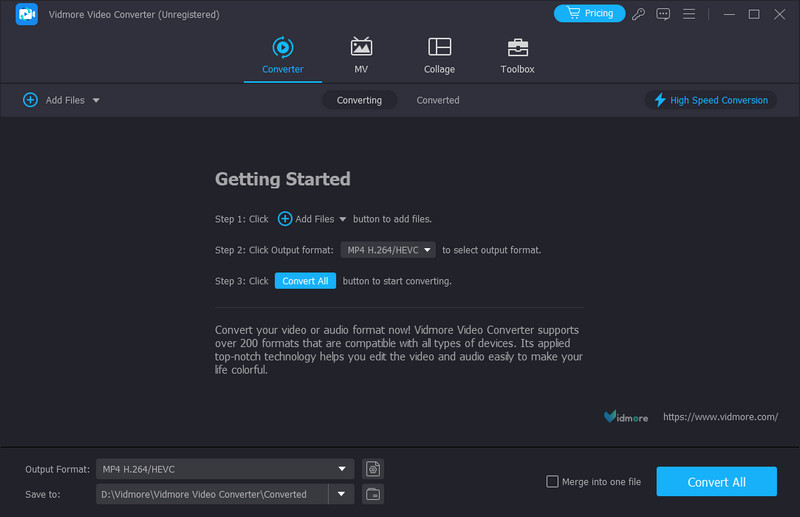
के लिए सबसे अच्छा:
यह फ़ाइलों को 50 गुना तेजी से परिवर्तित कर सकता है, जिससे यह एक उत्कृष्ट कनवर्टर बन जाता है।
समर्थित प्रारूप:
MP4, MKV, FLV, AVI, WMV, AVI, TS, MTS, MP3, AAC, AC3, FLAC, M4A, और अधिक।
तंत्र की ज़रूरते:
खिड़कियाँ
विंडोज़ 7, 8, 10 और 11.
AMD या Intel प्रोसेसर, 2 GHz या उससे अधिक
2 जीबी या अधिक रैम
स्थापना के लिए 120 एमबी हार्ड डिस्क स्थान
मैक
macOS वेंचुरा (13), macOS हाई सिएरा (10.13), macOS मोंटेरे (12), macOS कैटालिना (10.15)
64-बिट समर्थन के साथ मल्टीकोर इंटेल प्रोसेसर
एप्पल M1/M2 चिप
2 जीबी या अधिक रैम
स्थापना के लिए 120 एमबी हार्ड डिस्क स्थान
कीमत:
$14.95 - मासिक
$49.95 - एक बार
उपयोग करने के लिए सबसे अच्छे सिस्डेम विकल्पों में से एक है Vidmore वीडियो कनवर्टरयह ऑफ़लाइन कनवर्टर मीडिया फ़ाइलों को अन्य प्रारूपों में परिवर्तित करने में आपकी सहायता कर सकता है। इसमें एक तेज़ रूपांतरण प्रक्रिया है जो आपको अन्य कन्वर्टर्स की तुलना में फ़ाइलों को 50× तक तेज़ी से परिवर्तित करने देती है। साथ ही, इसकी रूपांतरण प्रक्रिया सरल है क्योंकि प्रोग्राम का इंटरफ़ेस नेविगेट करना आसान है, जिससे यह सभी उपयोगकर्ताओं के लिए अच्छा है। यह बैच रूपांतरण प्रक्रिया का भी समर्थन करता है। इसके साथ, आप एक क्लिक में कई फ़ाइलों को परिवर्तित कर सकते हैं। इसके अलावा, विडमोर वीडियो कन्वर्टर विभिन्न संपादन फ़ंक्शन भी प्रदान कर सकता है। ये एमवी और कोलाज क्रिएटर, क्रॉपर, ट्रिमर, मर्जर, एन्हांसर और बहुत कुछ हैं। इसलिए, यदि आप एक पूर्ण-पैकेज प्रोग्राम खोज रहे हैं, तो हम इस डाउनलोड करने योग्य प्रोग्राम का उपयोग करने की सलाह देते हैं।
2.विडमोर मुफ्त वीडियो कनवर्टर ऑनलाइन
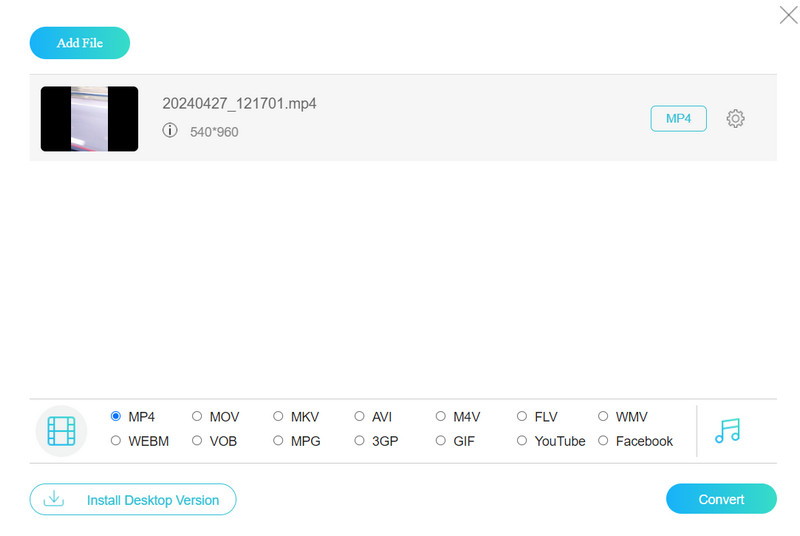
के लिए सबसे अच्छा:
यह बिना किसी परेशान करने वाले विज्ञापन के विभिन्न फ़ाइलों को परिवर्तित करने के लिए एकदम सही है।
समर्थित प्रारूप:
MP4, MOV, FLV, AVI, MKV, M4V, VOB, WebM, और अधिक।
तंत्र की ज़रूरते:
ब्राउज़र
कीमत:
नि: शुल्क
यदि आप अपनी फ़ाइलों को मुफ्त में परिवर्तित करना चाहते हैं, तो आप इसका उपयोग करके देख सकते हैं Vidmore मुफ्त वीडियो कनवर्टर ऑनलाइनयह टूल MP4, MKV, WMV, VOB, AVI, और बहुत कुछ जैसे विभिन्न वीडियो प्रारूपों का समर्थन कर सकता है। साथ ही, यहाँ अच्छी बात यह है कि यह रूपांतरण प्रक्रिया के बाद किसी भी गुणवत्ता को प्रभावित नहीं करता है। साथ ही, इसका लेआउट सरल है जो आपको बिना किसी समस्या के सभी फ़ंक्शन नेविगेट करने देता है। इसके अलावा, इस ऑनलाइन कनवर्टर में अपलोड करने की प्रक्रिया तेज़ है। इसके साथ, आप बता सकते हैं कि यह टूल सबसे अच्छे कन्वर्टर्स में से एक है जो आपको अपने इच्छित सभी परिणाम प्राप्त करने में मदद कर सकता है। इसलिए, आप अपने Cisdem विकल्प के रूप में इस टूल पर भरोसा कर सकते हैं।
3.हिटपॉ वीडियो कनवर्टर
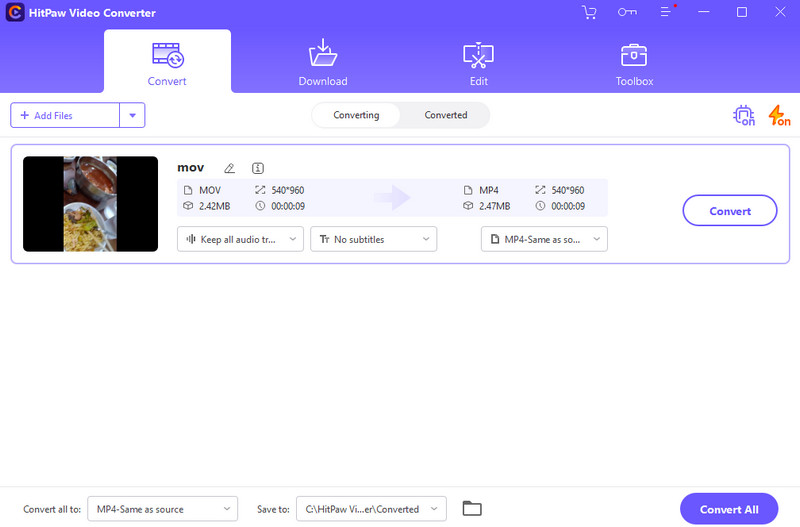
के लिए सबसे अच्छा:
यह प्रोग्राम फ़ाइलों को परिवर्तित करने और संपादित करने के लिए एकदम उपयुक्त है।
समर्थित प्रारूप:
MP4, MKV, WMV, AVI, FLV, और अधिक।
तंत्र की ज़रूरते:
खिड़कियाँ
विंडोज़ 10 या 11 (64-बिट)
इंटेल i3 या AMD Ryzen 3 समतुल्य या उससे ऊपर
2GB या उससे अधिक खाली स्थान
मैक
macOS 10.15 या बाद का संस्करण
इंटेल i3 या एप्पल M1 समतुल्य या उससे ऊपर
2GB या उससे अधिक खाली स्थान
कीमत:
$24.95 - मासिक
$44.95 - वार्षिक
$84.95 - आजीवन
एक अन्य ऑफ़लाइन प्रोग्राम जो आपको विभिन्न फ़ाइलों को डाउनलोड करने की सुविधा देता है, वह है HitPaw वीडियो कनवर्टरइस ऑफ़लाइन सॉफ़्टवेयर के साथ, आप अपनी फ़ाइलों को आसानी से और तुरंत प्रभावी ढंग से परिवर्तित कर सकते हैं। ऐसा इसलिए है क्योंकि HitPaw में एक सरल उपयोगकर्ता इंटरफ़ेस के साथ तेज़ रूपांतरण गति है। इसलिए, चाहे आप एक कुशल उपयोगकर्ता हों या शुरुआती, कनवर्टर को नेविगेट करना 123 जितना आसान है। इसके अलावा, प्रोग्राम आपको अपनी फ़ाइलों को संपादित करने देता है। आप वीडियो में वॉटरमार्क जोड़ सकते हैं, ट्रिम कर सकते हैं, मर्ज, वीडियो क्रॉप करें, और बहुत कुछ। इसलिए, यदि आप अपनी फ़ाइल को बेहतर बनाने की योजना बनाते हैं, तो आप ऐसा कर सकते हैं। इस प्रोग्राम का एकमात्र दोष यह है कि यह 100% मुफ़्त नहीं है। इसमें कई सीमाएँ हैं जो कुछ उपयोगकर्ताओं को असंतुष्ट कर सकती हैं। इसके अलावा, ऐसे समय भी होते हैं जब प्रोग्राम ठीक से काम नहीं करता है, खासकर जब अन्य फ़ंक्शन का उपयोग करते हैं।
4. रूपांतरण

के लिए सबसे अच्छा:
यह विभिन्न वीडियो को संभाल सकता है, चाहे उसका रिज़ोल्यूशन कुछ भी हो।
समर्थित प्रारूप:
MP4, MOV, MPG, 3GP, FLV, AVI, MKV, AV1, M4V, और अधिक।
तंत्र की ज़रूरते:
ब्राउज़र
कीमत:
$9.00 - लाइट
$14.00 - बेसिक
$25.00 - असीमित
Convertio एक और ऑनलाइन टूल है जो आपका Cisdem विकल्प हो सकता है। इस ऑनलाइन कनवर्टर की मदद से, आप अपनी फ़ाइलों को विभिन्न फ़ाइल स्वरूपों में ट्रांसकोड कर सकते हैं। साथ ही, यह फ़ाइलों को तेज़ी से परिवर्तित कर सकता है क्योंकि रूपांतरण प्रक्रिया अन्य कनवर्टर की तुलना में तेज़ है। इसके अतिरिक्त, रूपांतरण एक साथ कई फ़ाइलों को परिवर्तित करने में भी सक्षम है। इसके साथ, यदि आप रूपांतरण करते समय अधिक समय बचाना चाहते हैं, तो आप फ़ाइलों को परिवर्तित करने के लिए अपने विकल्पों में से एक के रूप में इस कनवर्टर को चुन सकते हैं। इसके अलावा, यह टूल विभिन्न फ़ंक्शन भी प्रदान कर सकता है जो आपकी फ़ाइलों को बेहतर बनाने में आपकी सहायता कर सकते हैं। ये हैं घूर्णन, फ़्लिपिंग, और बहुत कुछ। हालाँकि, चूँकि Convertio एक ऑनलाइन टूल है, इसलिए सुनिश्चित करें कि आपके पास इंटरनेट कनेक्शन है। साथ ही, मुफ़्त संस्करण आपको अधिकतम 500 एमबी वाली फ़ाइलें ही जोड़ने देता है।
5.क्लाउड कन्वर्ट
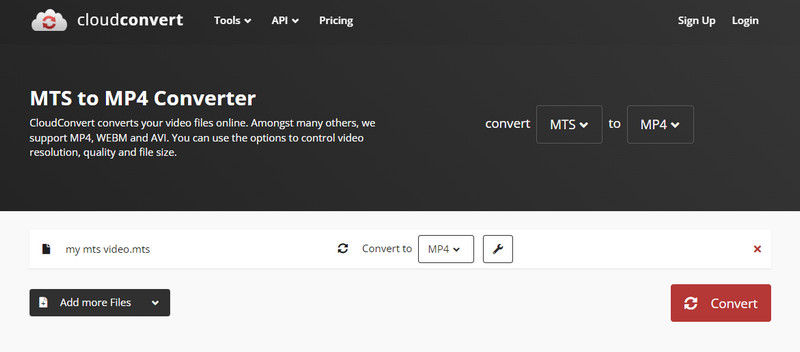
के लिए सबसे अच्छा:
गुणवत्ता को प्रभावित किये बिना वीडियो परिवर्तित करना।
समर्थित प्रारूप:
एवीआई, एफएलवी, एमकेवी, एमओवी, एमपी4, एमटीएस, वेबएम, और डब्लूएमवी।
तंत्र की ज़रूरते:
ब्राउज़र
कीमत:
$9.00 - मासिक
अंतिम ऑनलाइन टूल जिसे हम सिस्डेम वीडियो कनवर्टर के विकल्प के रूप में पेश कर सकते हैं वह है CloudConvert. इसमें एक सहज रूपांतरण प्रक्रिया है जो आपको कुछ ही सेकंड में विभिन्न फ़ाइलों को परिवर्तित करने देती है। साथ ही, हमें यहाँ जो पसंद आया वह यह है कि मुफ़्त संस्करण कोई विज्ञापन नहीं दिखाता है, जो रूपांतरण प्रक्रिया के दौरान उपयोगकर्ताओं को परेशान कर सकता है। इसलिए, हम कह सकते हैं कि CloudConvert एक और प्रभावी कनवर्टर है जिसे हम Cisdem से बदल सकते हैं। इस उपकरण का एकमात्र लाभ यह है कि यह अन्य कनवर्टर के विपरीत केवल कुछ फ़ाइल स्वरूपों का समर्थन करता है। इसलिए, यदि आप किसी ऐसे प्रारूप से निपट रहे हैं जिसका यह समर्थन नहीं करता है, तो किसी अन्य कनवर्टर का उपयोग करना सबसे अच्छा है। आप हमारे द्वारा ऊपर बताए गए कुछ कनवर्टर का उपयोग कर सकते हैं।
भाग 4. सिसडेम वीडियो कन्वर्टर के बारे में अक्सर पूछे जाने वाले प्रश्न
क्या सिसडेम सुरक्षित है?
प्रोग्राम को चलाने के बाद, हम कह सकते हैं कि यहाँ फ़ाइलों को परिवर्तित करना सुरक्षित है। फ़ाइल को वांछित आउटपुट फ़ॉर्मेट में ट्रांसकोड करने के बाद, आप गोपनीयता और सुरक्षा में किसी भी समस्या का सामना किए बिना आसानी से परिणाम प्राप्त कर सकते हैं।
क्या सिसडेम निःशुल्क है?
सिसडेम वीडियो कन्वर्टर पूरी तरह से मुफ़्त नहीं है। मुफ़्त संस्करण का उपयोग करते समय आपको कुछ सीमाओं का सामना करना पड़ सकता है। इसलिए, यदि आप प्रोग्राम का उपयोग करना चाहते हैं, तो इसकी समग्र क्षमता के साथ, इसके सशुल्क संस्करण तक पहुँचना बहुत अच्छा होगा।
सिस्डेम वीडियो कनवर्टर का उपयोग कैसे करें?
पहला कदम अपने कंप्यूटर पर प्रोग्राम डाउनलोड करना है। फिर, इसे लॉन्च करें और कन्वर्टर मेनू पर जाएँ। उसके बाद, अपने कंप्यूटर फ़ोल्डर को खोलें और वीडियो फ़ाइल को प्रोग्राम के इंटरफ़ेस पर खींचें। फिर, सभी कार्यों को कन्वर्ट करें विकल्प पर क्लिक करें और अपना पसंदीदा प्रारूप चुनें। फ़ाइल को पूरी तरह से कन्वर्ट करने के लिए, इंटरफ़ेस के निचले-दाएँ कोने में कन्वर्ट बटन दबाएँ।
निष्कर्ष
शुक्र है, इस पोस्ट ने सबसे अच्छा परिचय दिया सिसडेम वीडियो कन्वर्टर आप अपनी मीडिया फ़ाइलों को बदलने के लिए एक विकल्प का उपयोग कर सकते हैं। इसके साथ, चाहे आप फ़ाइलों को ऑनलाइन या ऑफ़लाइन बदलना चाहें, आप इसे प्रभावी ढंग से कर सकते हैं। साथ ही, यदि आप फ़ाइलों को बदलने के लिए ऑफ़लाइन तरीका पसंद करते हैं, तो इसका उपयोग करें Vidmore वीडियो कनवर्टरयह प्रक्रिया के बाद आपको वांछित परिणाम प्राप्त करने के लिए आवश्यक सभी कार्य प्रदान कर सकता है।